注意:我们不建议您在NI Linux Real-Time设备中使用FTP进行文件传输,因为FTP客户端自2013版本后便不再受到支持,并且FTP客户端只能够使用匿名的方式进行连接,无法保证文件传输的安全性。建议您改用
SFTP或WebDAV 进行文件传输。
若您需要在NI Linux Real-Time设备中建立并使用FTP服务端,您首先需要将FTP服务端安装到目标设备中:
- 打开Measurement & Automation Explorer(MAX)。
- 选择远程系统,找到您所使用的NI Linux Real-Time目标设备并展开选项。
- 右键单击软件 »选择添加/删除软件
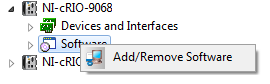
- 选择相应的LabVIEW Real-Time菜单下的软件进行安装,或是根据需求选择自定义的软件安装选项,然后单击下一步 。
注意:在LabVIEW Real-Time 2018及更高版本中,FTP服务端仅能够使用自定义软件安装选项进行安装。
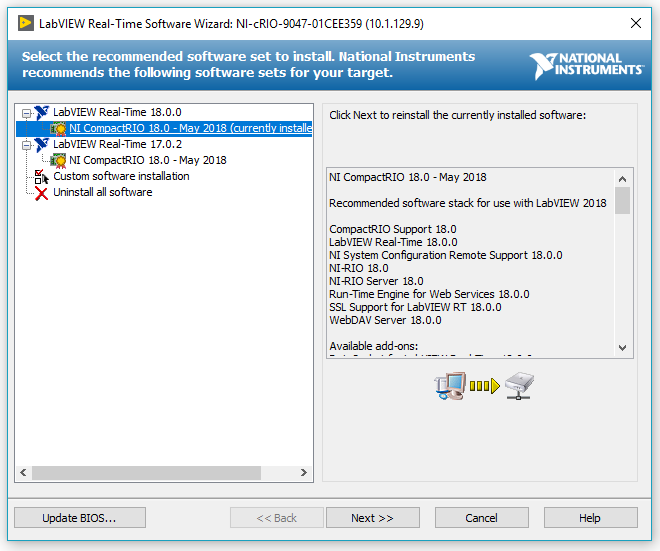
- 根据您所选择的软件安装方式,您将看到以下两个对话框的其中之一,分别对应着默认软件安装和自定义软件安装。
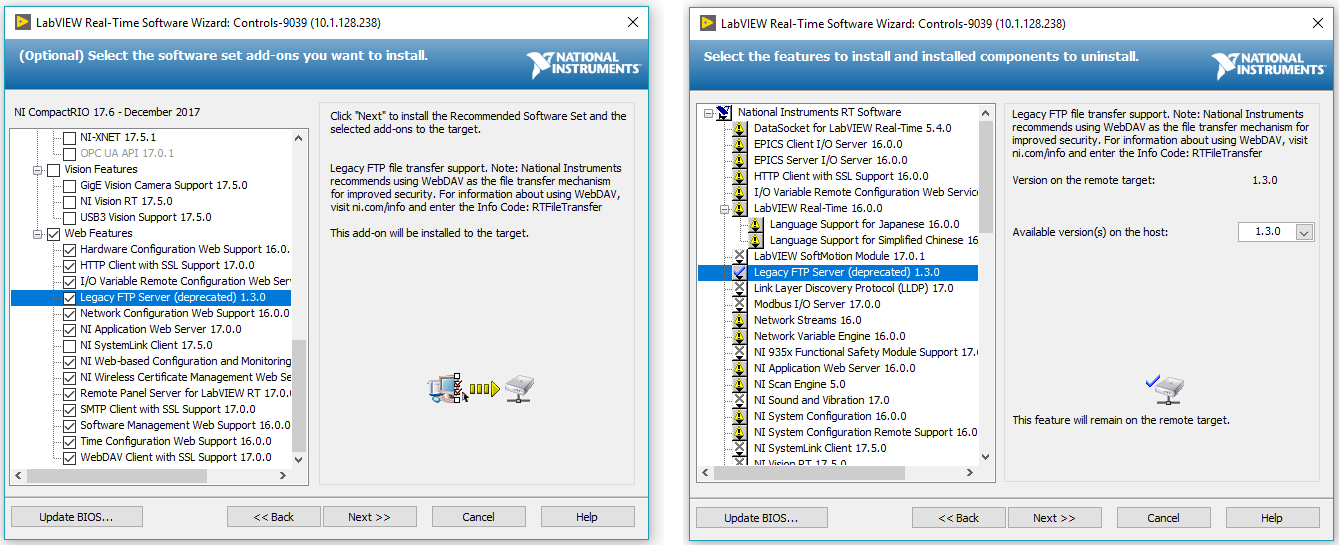
- 选择Legacy FTP Server ,然后选择下一步以安装软件。
完成以上步骤后,您已成功地在远程设备上安装了FTP服务端,您可以
使用通常的方式或
使用编程的方式将FTP文件传输到NI Linux Real-Time设备目标 。
Additional Information
默认情况下,NI Linux Real-Time(LinuxRT)设备上并未安装FTP服务端,因为通过HTTP或HTTPS进行数据传输时,我们推荐使用WebDAV作为文件系统的访问方式。 与FTP服务端不同,WebDAV使用NIAuth摘要式身份验证,是一种更加安全的文件传输方式。详细信息请参阅
使用WebDAV将文件传输至Real-Time设备目标 。
如果您需要在LabVIEW中使用FTP的相关函数,请将NI Linux Real-Time设备目标与其他的Real-Time设备目标之间的文件路径差异考虑在内。相关示例请参阅
LabVIEW帮助:FTP 获取多个文件 VI 。
如果在尝试进行FTP文件传输时遇到了登录问题,请尝试
重置密码为非空密码。